தெரிந்து கொள்ளுங்கள்.....
ஜிமேட் தேர்வின் அம்சங்கள் என்னென்ன?
உலகின் 110க்கும் மேற்பட்ட நாடுகளிலுள்ள, 1,500க்கும் மேற்பட்ட கல்வி நிறுவனங்கள், தாங்கள் வழங்கும் 5400க்கும் மேற்பட்ட படிப்புகளில் மாணவர்களை சேர்க்க, ஜிமேட் தேர்வு மதிப்பெண்களை கணக்கில் எடுத்துக் கொள்கின்றன.
எனவே, இத்தேர்வு தொடர்பான பல சந்தேகங்களுக்கு விளக்கம் பெறுவது மாணவர்களுக்கு இன்றியமையாதது.
இந்த ஜிமேட் தேர்வு எப்படிப்பட்டது?
கிராஜுவேட் மேனேஜ்மெனட் அட்மிஷன் டெஸ்ட் எனப்படும் ஜிமேட் தேர்வானது, உங்களது படிப்புத் தொடர்பான செயல்பாட்டின், ஒரு செல்லத்தக்க மற்றும் நம்பத்தகுந்த அளவீடாகும். நீங்கள், ஜிமேட் தேர்வில் சிறப்பாக செயல்பட்டால், வகுப்பறையிலும் சிறப்பாக செயல்பட முடியும். இத்தேர்வில், Analytical writing assessment, Integrated reasoning, Quantitative and Verbal போன்ற 4 பகுதிகள் உள்ளன. இத்தேர்வுக்காக, மொத்தம் 3.5 மணிநேரங்கள் ஒதுக்கப்படுகின்றன. ஆனால், நீங்கள் திட்டமிடும்போது, மொத்தம் 4 மணி நேரங்களுக்கு திட்டமிட வேண்டும். ஏனெனில், இடைவெளி நேரங்களையும் சேர்த்து, மொத்தம் 4 மணிநேரங்கள்.
ஜிமேட் தேர்வு எவ்வாறு நடத்தப்படுகிறது?
இத்தேர்வு, முழுவதுமாக, ஆங்கிலத்திலேயே நடத்தப்படுகிறது. இத்தேர்வின், quantitatvie மற்றும் verbal பகுதிகளானது, computer-adaptive தொடர்பானவை. நீங்கள் முந்தைய கேள்விகளுக்கு எவ்வாறு பதிலளித்தீர்கள் என்பதை வைத்து, இப்பகுதியில், உங்களுக்கான கேள்விகள் தேர்வு செய்யப்பட்டிருக்கும். இதில், நீங்கள் அதிகளவில், சரியான பதில்கள் கொடுக்க கொடுக்க, தேர்வும் கடினமாகிக் கொண்டே செல்லும்(உதாரணம்: video game).
கேள்விகளின் கடினத்தன்மை மற்றும் நீங்கள் அளித்த சரியான பதில்கள் ஆகியவற்றின் அடிப்படையில், உங்கள் மதிப்பெண் கணக்கிடப்படும். மேலும், தேர்வுக்கான ஒரு குறிப்பிட்ட நேரம் என்றில்லாமல், உங்களின் திறனுக்கேற்ப, தேர்வு நேரத்தை அதிகரித்தோ அல்லது சுருக்கியோ அமைத்துக் கொள்ளலாம்.
ஜிமேட் தேர்வு முறை என்ன?
இத்தேர்வில், மொத்தம் 4 பகுதிகள் உள்ளன. அவை,
ANALYTICAL WRITING ASSESSMENT(AWA)
இப்பகுதியில், 30 நிமிடங்களுக்கான கட்டுரை, விவாதத்தை பகுப்பாய்வு செய்தல் இடம் பெற்றிருக்கும். சிக்கலான விஷயங்களை சிந்தித்தல் மற்றும் தகவல் தொடர்பு திறன்கள் ஆகியவை, இப்பிரிவில் மதிப்பிடப்படும்.
INTEGRATED REASONING(IR)
மொத்தம் 30 நிமிடங்களைக் கொண்ட இப்பகுதியில், 12 கேள்விகள் கேட்கப்படும். வெவ்வேறான தரவுகளை பகுப்பாய்வு செய்யும் உங்களின் திறன், இதன்மூலம் சோதிக்கப்படும்.
QUANTITATIVE SECTIONS
மொத்தம் 75 நிமிட நேரத்தைக் கொண்ட இப்பகுதியில், 37 கேள்விகள் இடம் பெற்றிருக்கும். கிராபிக் தரவுகளை விளக்குதல் மற்றும் குவான்டிடேடிவ் சிக்கல்களை தீர்த்தல் போன்றவை இதில் இடம் பெற்றிருக்கும்.
VERBAL SECTION
41 கேள்விகள் இடம்பெற்ற இப்பகுதியானது, 75 நிமிடங்களைக் கொண்டது. ஆங்கில வார்த்தை வளம்(vocabulary), பாடங்களைப் பகுப்பாய்வு செய்தல், சரியான முறையில் ஆங்கிலத்தில் தொடர்பு கொள்ளுதல் உள்ளிட்ட திறன்கள், இப்பகுதியில் சோதிக்கப்படும்.
ஜிமேட் மதிப்பெண் அளவீடுகள் எவை?
ஜிமேட் தேர்வின் மொத்த மதிப்பெண் 200 – 800 என்ற மதிப்பீட்டில் அறிவிக்கப்படுகிறது மற்றும் Quantitative, Verbal பிரிவுகளில், தேர்வெழுதுபவரின் செயல்பாட்டின் அடிப்படையில் இது அமைகிறது. மொத்த மதிப்பெண்கள் தவிர, 4 பிரிவுகளுக்கும், தனித்தனி மதிப்பெண்களும் உண்டு.
INTEGRATED REASONING(IR)
scored on a scale of 1-8
VERBAL SECTION – scored on a scale of 0-60
QUANTITATIVE SECTION – scored on a scale of 0-60
ANALYTICAL WRITING ASSESSMENT – scored on a scale of 0-6
AWA மற்றும் IR பிரிவுகள், தனித்தனியாக மதிப்பெண்கள் இடப்படும். அவை, மொத்த மதிப்பெண் கணக்கில் வராது. மேலும், தேர்வு முடிந்தவுடன், தேர்வு மையங்களில் கிடைக்கும் அதிகாரப்பூர்வமற்ற மதிப்பெண் பட்டியல்களில் அவை இணைக்கப்படாது. அதிகாரப்பூர்வ மதிப்பெண் பட்டியல், தேர்வு முடிந்த 20 நாட்களில் கிடைக்கும். GMAT மதிப்பெண்கள், 5 வருடங்களுக்கு செல்லத்தக்கவை.
ஜிமேட் தேர்வுக்கு தயாராதல் எப்படி?
www.mba.com/gmatprep என்ற இணையதளத்தில், ஜிமேட் தேர்வுக்கு தயாராதலுக்கு உதவும் இலவச மென்பொருளை பதிவிறக்கம் செய்து கொள்ளலாம். இதுதவிர, www.mba.com/store என்ற வலைதளத்தில், ஜிமேட் தேர்வுக்கான பலவற்றை பெற்றுக் கொள்ளலாம்.
எந்தெந்த நாடுகள் ஜிமேட் மதிப்பெண்களை ஏற்றுக்கொள்கின்றன?
உலகம் முழுவதும், சுமார் 5400க்கும் மேற்பட்ட படிப்புகளுக்கு, ஜிமேட் மதிப்பெண்கள் ஏற்றுக்கொள்ளப்படுகின்றன, அவற்றில், இந்தியா, நியூசிலாந்து, அமெரிக்கா, சிங்கப்பூர், பிரிட்டன், ஸ்பெய்ன், ஆஸ்திரேலியா, தென்ஆப்ரிக்கா, கனடா மற்றும் தாய்லாந்து ஆகிய நாடுகள் குறிப்பிடத்தக்கவை.
ஆங்கில மொழித்தேர்வைப் பற்றி கூறவும்
நீங்கள் எந்த பல்கலைக்கு விண்ணப்பிக்க விரும்புகிறீர்களோ, அதன் இணையப் பக்கத்திற்கு சென்று, அது நடத்தும் ஆங்கில மொழித்தேர்வைப் பற்றி அறிய வேண்டும்.
ஜிமேட் தேர்வை எத்தனை முறை எழுதலாம்?
உலகம் முழுவதுமுள்ள தேர்வு மையங்களில், ஆண்டு முழுவதும், சுழற்சி முறையில் ஜிமேட் தேர்வு நடத்தப்படுகிறது. ஒரு மாதத்தில், அதிகபட்சம் 1 முறையும், ஒரு ஆண்டில், அதிகபட்சம் 5 முறையும், இத்தேர்வை எழுதலாம். மேலும், நீங்கள் தேர்வெழுத விரும்பும் குறிப்பிட்ட மையத்தின், தேர்வுக்கான கால அட்டவணை திட்டத்தையும் அறிந்துகொள்ள வேண்டும்.
ஜிமேட் தேர்வை எழுத, யாரெல்லாம் தகுதியானவர்கள்?
குறைந்தபட்சம் 13 வயது ஆகியிருந்தால், இத்தேர்வை எழுதலாம். அதேசமயம், 18 வயதுக்கு குறைந்தவர்கள், பெற்றோர் அல்லது காப்பாளர் கையெழுத்திட்ட, எழுதப்பட்ட படிவத்தை சமர்ப்பிக்க வேண்டும்.
ஜிமேட் தேர்வெழுத எவ்வளவு செலவாகும்?
உலகளவில், இத்தேர்வெழுத, 250 அமெரிக்க டாலர்கள் வசூலிக்கப்படுகின்றன. சில நாடுகளில், இத்தேர்வு நடத்தப்படுவதற்கு வரியும் விதிக்கப்படுகிறது. ஜிமேட் தேர்வுத் தேதியை மாற்றியமைக்கும் அல்லது ரத்து செய்யும் தேர்வர்கள், கூடுதலாக செலவுசெய்ய வேண்டியிருக்கலாம். எனவே, இது விஷயத்தில் கவனமுடன் செயல்பட வேண்டும்.
குறிப்புகள்
இந்தியாவின் 17 நகரங்களில், 18 மையங்களில், ஆண்டு முழுவதும் இத்தேர்வு நடத்தப்படுகிறது.
நாடு முழுவதும் ஏறக்குறைய 80 வணிகப் பள்ளிகளால் வழங்கப்படும் 150க்கும் மேற்பட்ட படிப்புகளுக்கு, ஜிமேட் தேர்வு மதிப்பெண்கள் செல்லுபடியாகின்றன.








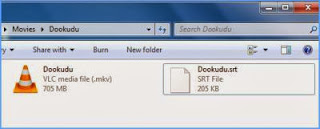












.jpg)


